マネーフォワード クラウド確定申告では、ソフトウェア版のe-Taxで電子申告を行う為のファイルをエクスポートすることができます。
ファル形式はxtx
必要なのは利用者識別番号
このデータをe-Taxソフトに組み込むことで、電子申告が可能となります。
留意点
法人のe-Tax手続きには対応してない。
e-Taxでの組み込み方法は一例です。
詳しい操作方法や手続き方法についてはe-Taxのサポート窓口にお尋ねください。
e-Taxでのマイナンバー登録までの流れ
マネーフォワード クラウド確定申告上ではマイナンバーの入力をすることができません。
そのため、e-Taxへデータの取り込みを行ってから、マイナンバーの登録が必要です。

注意:Web版のe-Taxではデータの取り込み後、マイナンバーへの取り込みを行うことができません。
なので、ソフトウェア版のe-Taxをご利用ください。
マネーフォワード クラウド確定申告の確定申告書作成ページで、e-Taxファイルを出力します
mf_cloud.xtxというファイルを出力。
利用者識別番号を入力し、ダウンロードを行います。
番号に誤りがあると申告ができないため、必ず正しい利用者識別番号を入力してください。
e-Tax(ソフトウェア)
ここからはe-Taxの設定です。
利用者選択から、「新規作成」もしくは「作成済みファイルを選択」から、利用者選択を行ってください。
作成の中の、「申告・申請等」を選んでください。
「組み込み」ボタンを押してください。
組み込みファイルを選ぶ箇所で、マネーフォワード クラウド確定申告でダウンロードしたファイルを指定します。
取り込んだファイルが表示されるので、ダブルクリックで開いてください。
開いたページで、「基本情報変更」ボタンを押してください。
個人番号の入力箇所が表示されますので、入力してください。
「OK」ボタンが押せない場合には、マネーフォワード クラウド確定申告でエクスポートした際の「利用者識別番号」がe-Taxに登録している番号と異なりますので、ご確認ください。
配偶者や被扶養者の方は、「帳票編集」ボタンから直接編集が可能です。
あとは、e-Taxの流れに沿って、申告をおこなっていくと、送信が可能です。

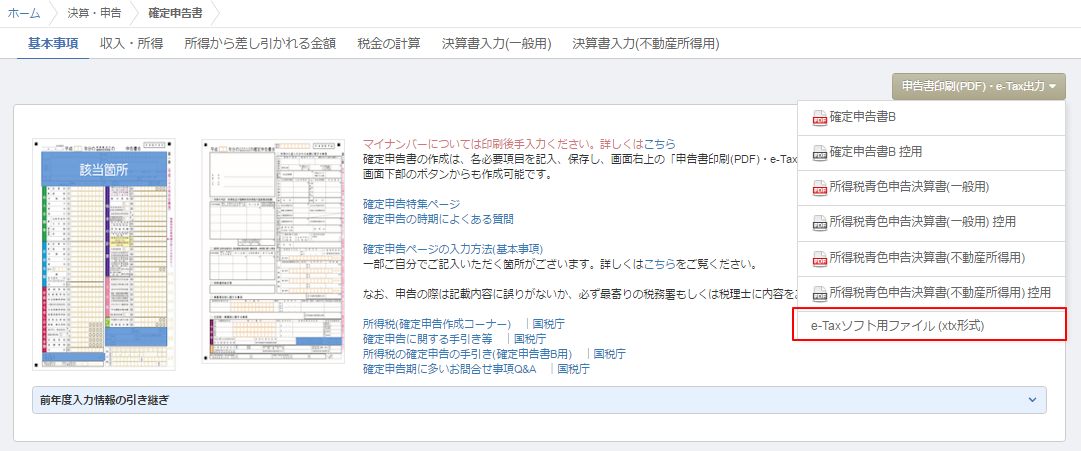
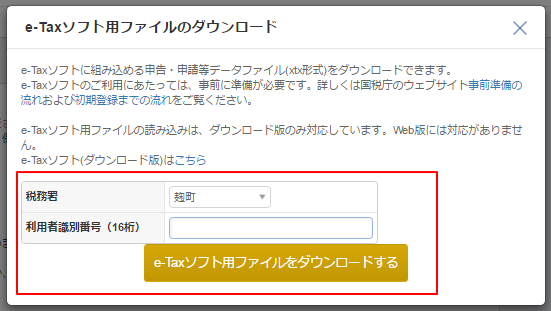
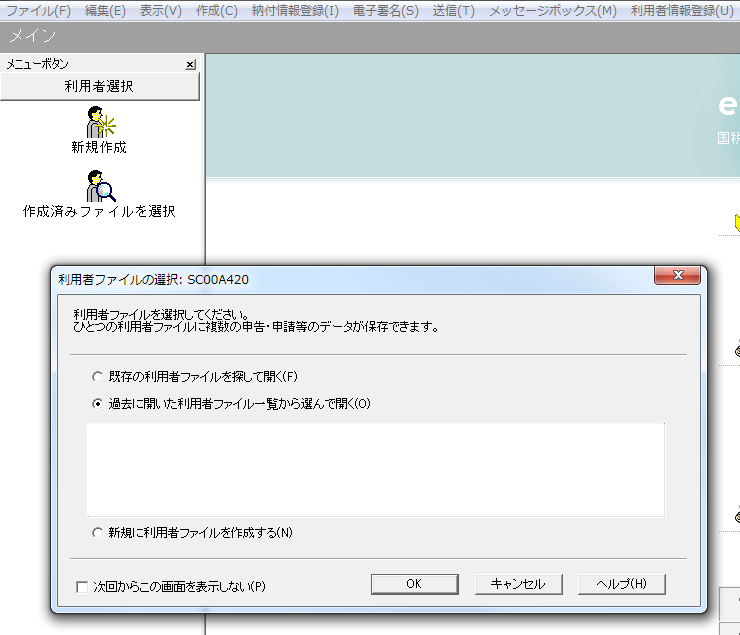
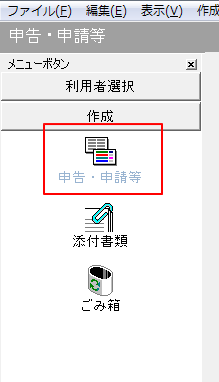

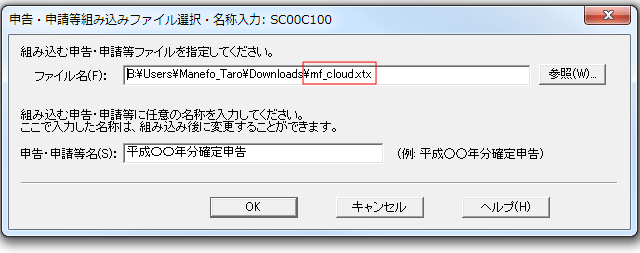
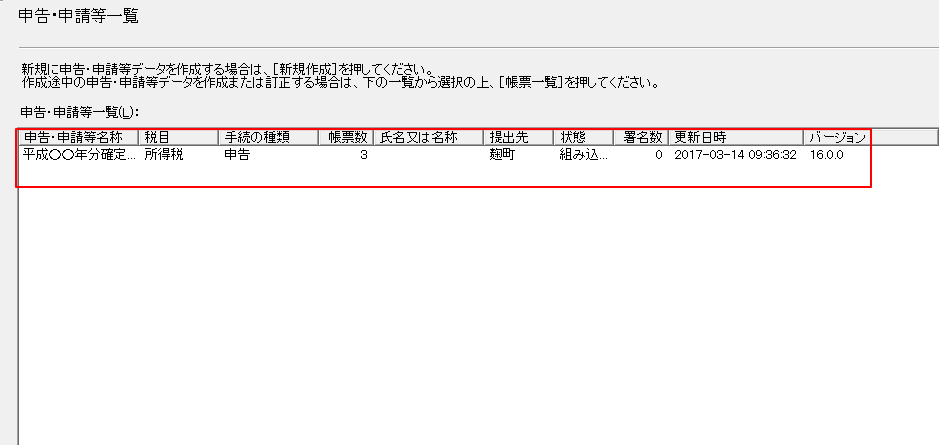
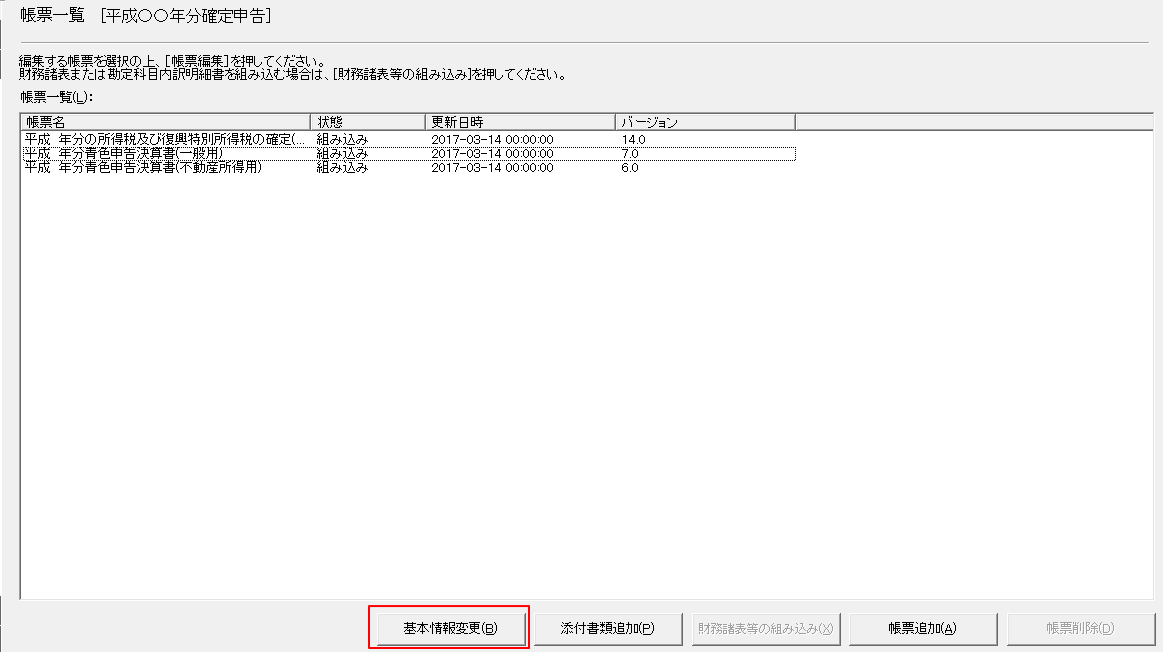
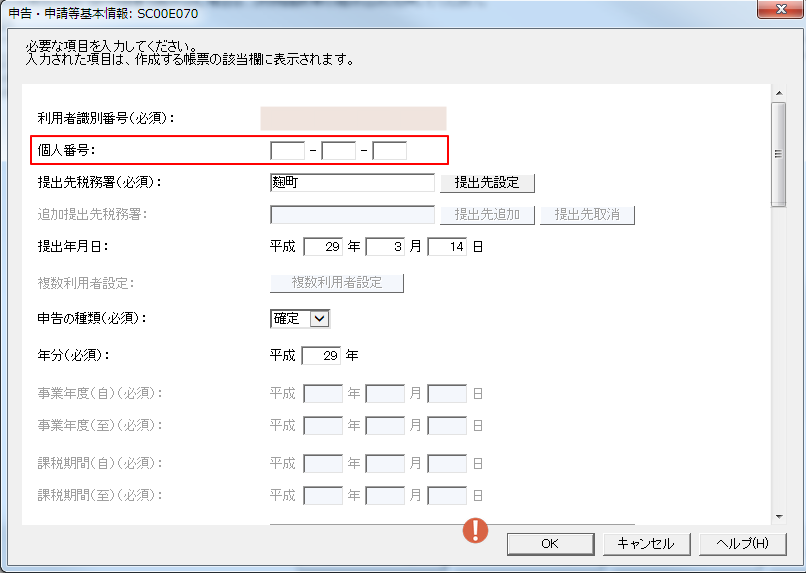
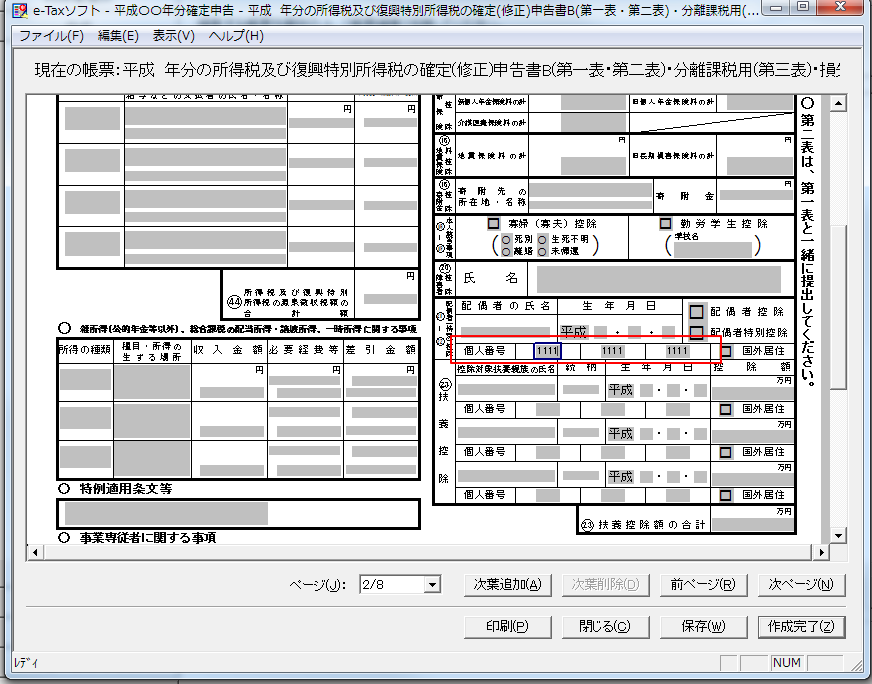
コメント